Importante: Si el menú que visualizas a continuación es diferente a esta guía, consulta el siguiente enlace.
Si al momento de enviar a la DIAN tu nómina electrónica, te retorna el mensaje con Regla 92. (Regla: 92, Rechazo: El Emisor del Documento no se encuentra Habilitado en la plataforma)
Es necesario que realices el siguiente proceso:
1. Revisas y completas toda la información registrada en el perfil de la organización, por la ruta: Configuración – Transacciones – Organización – Perfil de la organización.

2. Ingresas a la página de la DIAN https://www.dian.gov.co por la ruta: Temas de interés – Factura Electrónica y seleccionas la opción de Habilitación.
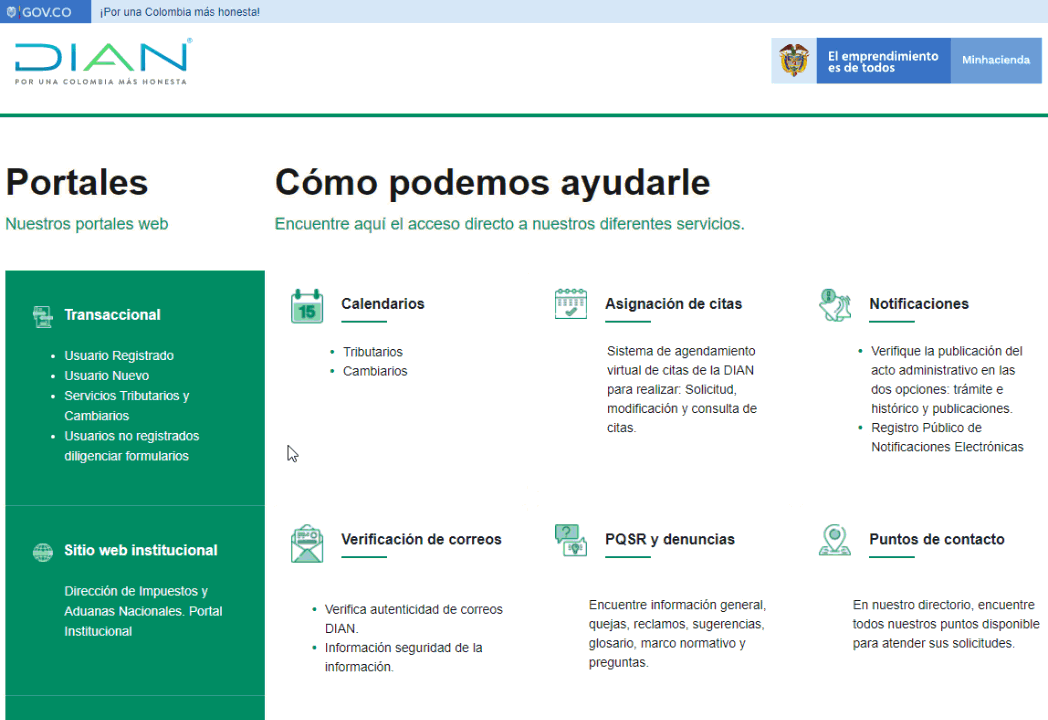
Una vez allí, eliges el tipo de empresa, digitas los datos que el sistema te solicita y das clic en el botón Entrar.
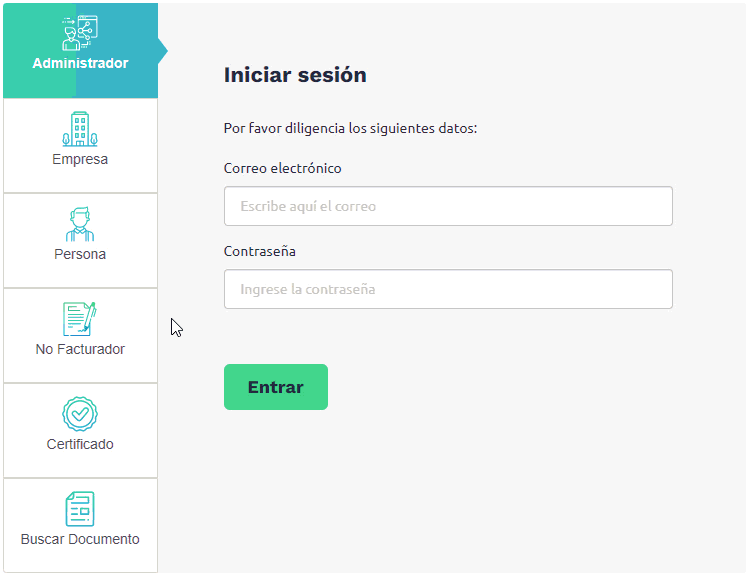
Visualizarás la siguiente pantalla, donde el sistema te informa que el token de acceso llegará al correo electrónico registrado en el RUT.

Te diriges al correo electrónico y seleccionas el enlace Acceder.

Donde te direccionará a la plataforma de la DIAN y allí accedes a la opción de Menú – Registro y habilitación.
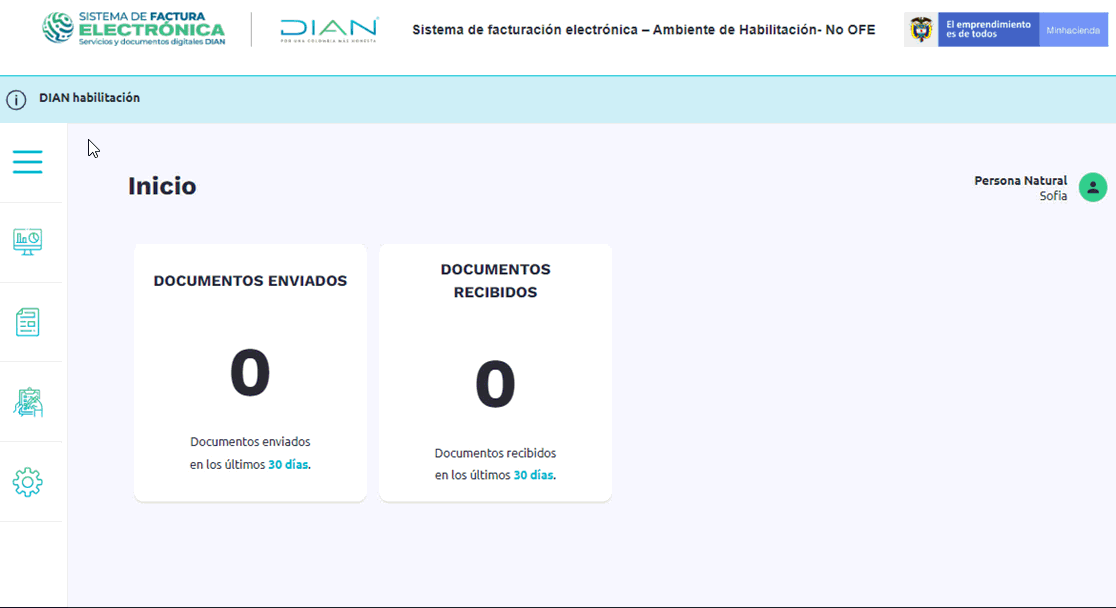
Luego, el sistema te mostrara los datos de la empresa, una vez los revises das clic en el botón “Registrar”
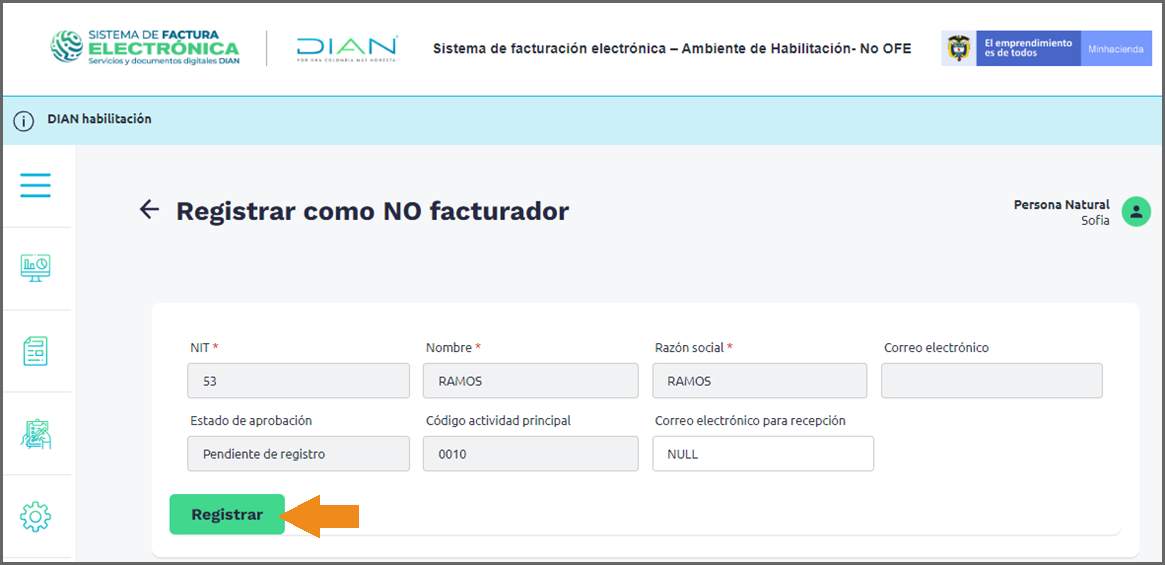
Seguido, te solicita el tipo de documento, en este caso seleccionas Nómina Electrónica.

Das clic en la opción Nómina Electrónica y Nómina de Ajuste.

Eliges el participante que va a emitir los comprobantes electrónicos y das clic en la opción Emisor.

Aquí verificas que el software SiigoPT se encuentra en estado Habilitado y en la columna Acciones das clic en el ícono «Detalles de set de pruebas»

El sistema te va a dirigir a la pantalla de Pruebas de aceptación, allí seleccionas el botón Sincronizar a producción.

Automáticamente, te va a habilitar la siguiente ventana, donde confirmas que deseas sincronizar a producción dando clic en el botón Aceptar.

Y te mostrara el siguiente mensaje:

Una vez realices este proceso, tomas el identificador del set de pruebas.

3. Es necesario desde tu Siigo Nube ir por la ruta: inicio – Habilitación electrónica – Nómina electrónica y seleccionas la opción Ir al set de pruebas.

Al ingresar, das clic en el botón ![]() .
.

El sistema te mostrará la siguiente ventana y seleccionas el botón Si, reiniciar.

En el momento que confirmes el reinicio, ingresas el identificador que ya se había generado.

Das clic en el botón ![]() , con ello el sistema inicia el envío de las pruebas a la DIAN.
, con ello el sistema inicia el envío de las pruebas a la DIAN.

Una vez sea aprobado, visualizarás la siguiente pantalla.

Das clic en el botón ![]() y podrás enviar a la DIAN los documentos electrónicos de nómina.
y podrás enviar a la DIAN los documentos electrónicos de nómina.
